Rumah >masalah biasa >Cara membuat sandaran Mac anda
Cara membuat sandaran Mac anda
- PHPzke hadapan
- 2023-04-13 23:25:043740semak imbas
Menyandarkan peranti Mac baharu anda ialah pilihan paling bijak yang boleh anda fikirkan. Walaupun Mac tidak terdedah kepada kegagalan, kemalangan boleh berlaku pada bila-bila masa. Oleh itu, anda harus menyandarkan Mac anda dengan kerap atau menetapkan mesin untuk membuat sandaran secara automatik.
Terdapat banyak cara untuk melakukan ini. Walau bagaimanapun, kaedah yang paling boleh dipercayai dan cekap ialah menggunakan alat Mesin Masa Apple sendiri.
Kaedah 1 – Gunakan Mesin Masa
Anda boleh menggunakan Mesin Masa untuk menyandarkan Mac anda ke pemacu luaran dengan selamat. Ini juga memberi anda pilihan untuk menjadualkan kemas kini automatik untuk peranti anda.
CATATAN – Mesin Masa memformat peranti luaran sebelum menetapkannya sebagai pemacu sandaran. Oleh itu, jika ia mengandungi beberapa fail penting, anda harus menyandarkannya ke pemacu lain.
Langkah 1 –Pada Mac anda, klik pada ikon “Apple” dan kemudian klik pada “Tetapan Sistem” untuk membukanya.
[Jika anda menggunakan versi lama sebelum macOS Ventura, anda mesti mengklik pada logo "Apple" dan kemudian klik pada "Keutamaan Sistem" untuk melaksanakan Same operasi]
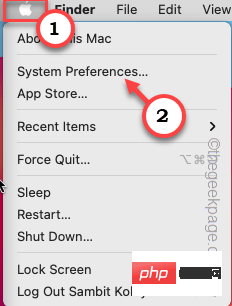
Langkah 2 – Sekarang, klik pada “Mesin Masa ”.
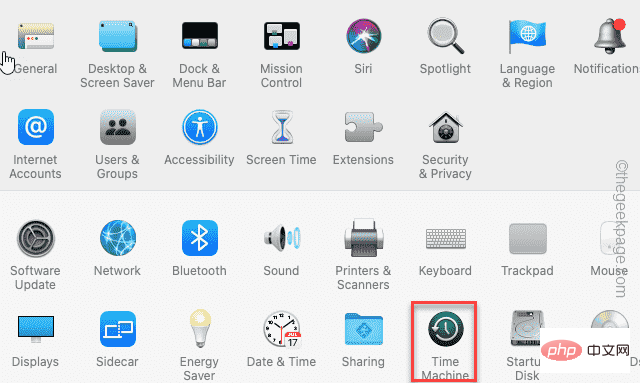
Langkah 3 – Pada halaman seterusnya Mesin Masa, anda boleh memilih pemacu peranti daripada wizard.
Langkah 4 – Selepas klik pada “Use Disk” untuk menggunakan cakera*.
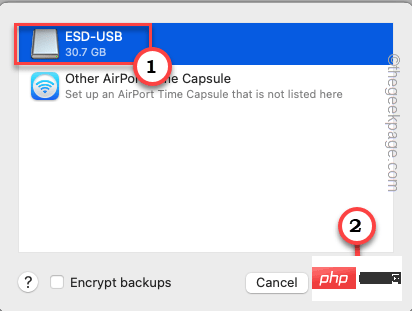
Selepas ini, Mesin Masa akan mula mengira detik untuk membuat sandaran seterusnya. Jadi tunggu pemasa mencapai sifar supaya proses sandaran boleh bermula.
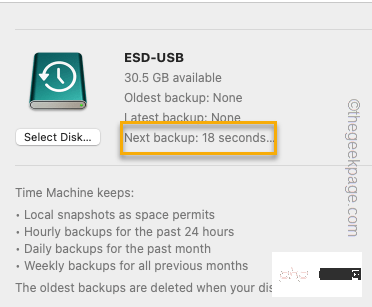
Langkah 5 – Anda boleh melihat status proses sandaran dengan mudah jika anda melihat skrin Mesin Masa. Bergantung pada fail dan aplikasi yang anda miliki, proses ini mungkin mengambil masa yang lebih lama.
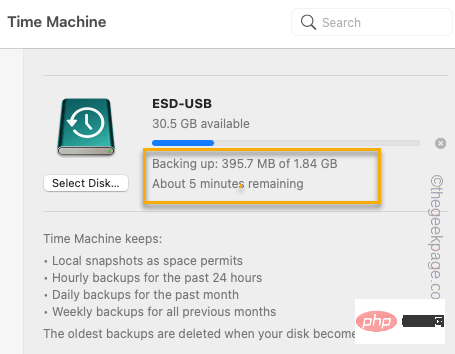
Setelah proses sandaran selesai, anda akan melihat mesej berikut dalam pemberitahuan –
Time Machine has finished the first backup to
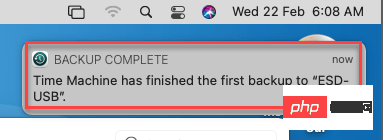
Dengan cara ini, Anda boleh membuat sandaran dengan mudah menggunakan Mesin Masa.
*NOTA –
Jika pemacu anda tidak kosong, Mesin Masa akan menggesa anda untuk memadamkan semua data pada pemacu.
Jadi, anda boleh klik pada "Padam" untuk memadamkan pemacu sepenuhnya dan memulakan proses.
Automasikan proses sandaran
Anda boleh menyediakan Mesin Masa sebagai sistem sandaran automatik.
Langkah 1 –Pada Mac anda, klik ikon “Apple”. Sekarang, klik pada "Tetapan Sistem" untuk membukanya.
[Dalam peranti Mac generasi lama, tetapan yang sama dipanggil "Keutamaan Sistem".
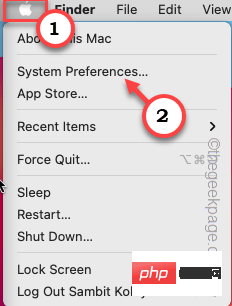
Langkah 2 – Cari apl “Mesin Masa”. Anda boleh menemuinya di bahagian bawah menu. Klik padanya. A
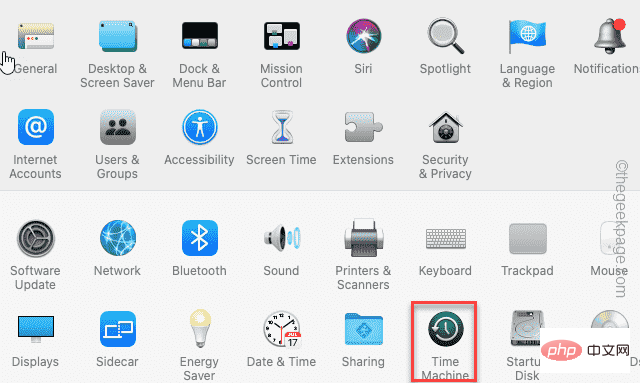
Langkah 3 –Apabila Mesin Masa dibuka, pastikan anda telah menandakan “Sandaran Automatik”.
Anda kini boleh menutup tab Mesin Masa. Ia kini akan mengendalikan situasi sandaran secara automatik. Biasanya, ia mencipta syot kilat sistem setiap hari.
Kaedah 2 – Gunakan iCloud untuk Sandaran Mac
Anda boleh menggunakan ruang iCloud untuk menyandarkan peranti Mac anda. Ciri pengklonan ini adalah salah satu ciri mudah iCloud. Anda boleh menggunakan klon ini untuk mencipta semula imej sistem anda dengan mudah apabila anda memerlukannya.
Langkah 1 – Klik ikon lampu sorot atau tekan Command+Spacebar untuk membuka lampu sorot.
atau tekan Command+Spacebar untuk membuka lampu sorot.
Langkah 2 –Kemudian, taip “Cloud” dalam bar carian.
Langkah 3 – Sekarang, klik pada “iCloud Drive” untuk membukanya.
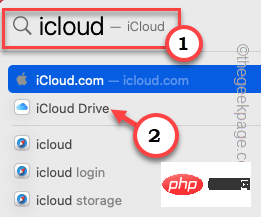
Langkah 4 – Jika anda belum membenarkan storan iCloud lagi, ia akan menunjukkan gesaan untuk membenarkannya menggunakan iCloud Drive.
Langkah 5 –Cuma klik pada “Open Apple ID Preferences...” untuk membukanya.
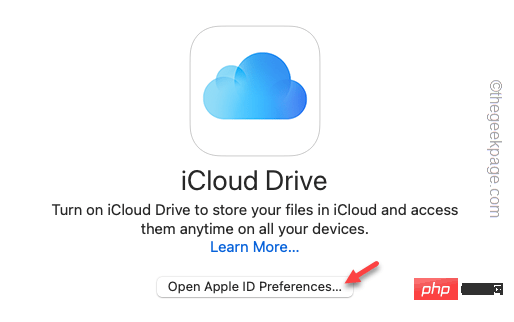
Jika anda belum lagi menggunakan/membuat ID Apple untuk log masuk ke peranti Mac anda, sila lakukan terlebih dahulu.
Langkah 6 – Selepas log masuk dengan Apple ID anda, cuma pastikan pilihan “iCloud Drive” ditandakan.
Mac memerlukan sedikit masa untuk membaca iCloud Drive.
Langkah 7 –Sekarang, klik pada “Pilihan…” untuk membuka halaman Pilihan yang lain.
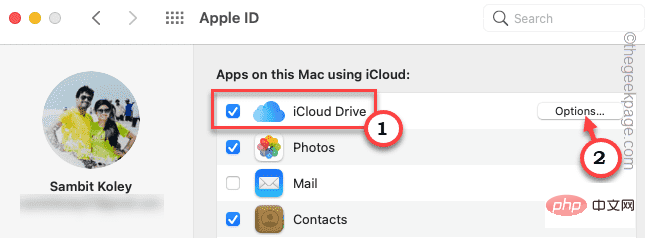
Langkah 8 – Di sini anda akan melihat senarai apl yang boleh menyimpan data pada awan. Jadi pastikan anda menyemak item yang sangat diperlukan seperti Folder Desktop, Halaman, Keutamaan Sistem dsb.
Langkah 9 – Klik "Selesai" untuk menyimpan tetapan.
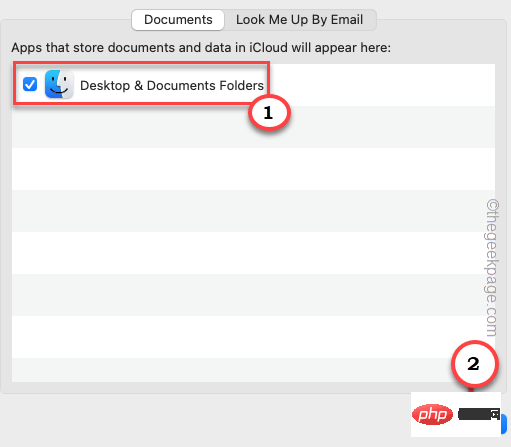
Nota - Ruang iCloud hanya percuma untuk digunakan sehingga 5GB, yang sangat kecil. Walau bagaimanapun, anda boleh meningkatkan had storan ini dengan mudah dengan perkhidmatan Apple icloud+ berbayar. Di sini kami telah menyenaraikan harga di bawah untuk memberi anda pemahaman yang lebih baik –
- UK: 79p (50GB), £2.49 (200GB), £6.99 (2TB)
- AS: 99c (50GB), $2.99 (200GB), $9.99 (2TB)
- EUR: 99c (50GB), $2.99 (200GB), $9.99 (2TB)
- India – ₹75 ( 50GB), ₹219 (200GB), ₹749 (2TB)
Semua kadar yang dinyatakan di sini adalah pada 23 Mac kadar penukaran dan harga w.r.t. Anda akan mendapat maklumat terkini daripada pelan iCloud+.
Cara 3 – Gunakan pemacu awan lainTerdapat pemacu awan berbayar seperti Dropbox, Google Drive dan Microsoft OneDrive yang boleh anda gunakan untuk membuat sandaran data Mac anda. Walau bagaimanapun, tidak seperti Mesin Masa atau iCloud, bukan mudah untuk memulihkan peranti Mac anda menggunakan sandaran ini. Pendek kata, anda perlu menyediakan sandaran sendiri. Anda tahu cara penyelesaian awan ini berfungsi pada mana-mana peranti, ia juga berfungsi pada Mac. Cara 4 – Menggunakan Sandaran berasaskan Web
Yang terakhir membolehkan anda menggunakan penyelesaian sandaran berasaskan web seperti Carbonite. Ia akan membuat sandaran Mac anda melalui internet dan menyimpannya dalam pelayannya. Jika perlu, anda boleh menggunakan aplikasi untuk memulihkan sistem anda daripada imej yang disimpan pada pelayan. Ini bukan sahaja penyelesaian yang hebat untuk pengguna individu, organisasi boleh membuat sandaran sistem mereka dengan selamat.
Atas ialah kandungan terperinci Cara membuat sandaran Mac anda. Untuk maklumat lanjut, sila ikut artikel berkaitan lain di laman web China PHP!

